不論使用那一種監控軟體,一定都會希望系統或是設備在發生問題之前可以預防,
最壞的情況也能在當下即時知道發生問題。
所以今天就來介紹一下Cacti 的警報設定吧。
登入Cacti後,點選左方表單中的【Plugin Management】查看所需要的外掛套件是否有安裝。若是沒有的話請參考 【Cacti 外掛安裝教學】
檢查一下看是否有安裝Thold(Thresholds)此套件。
確認好後點選左方表單中的【Thresholds】
然後在點選右方的【Add】新增一筆新記錄
選擇所要設定的系統。在選擇系統之前請先自行設定好一般監控。若有不懂可參考【Cacti 新增監控教學】
接下來在Graph選你要設定的項目。如cpu、網卡、硬碟(C、D)等…..
假設要設定C槽容量大小。
再來Data Source
hdd_total為整顆硬碟的大小
hdd_used為整顆硬碟已使用的大小
可依各人想設定的方式做選擇 (在這邊選hdd_used)
PS:在hdd_total和haa_used方面會依照當初建立監控時的不同而有所改變。因此在此部份
請依照個人的設定而選擇。
因為這次是要設定hdd_used所以請點選【1: hdd_used】
Threshold Name 可以自行修改為好記憶的名稱
接下來是【High / Low Settiogs】→【Breach Duration】
此部份為設定多久的時間偵測一次,若有問題立刻回報。
【Data Manipulation】→【Data Type】
特殊格式所使用的數據。請選Exact Value 就可以了。
【Other setting】→【Re-Alert Cycle】
設定多久的時間再一次的提醒
在這間請輸入MAIL
若有問題時系統會自動發MAIL。
設定完成後按下Save
一切都設定完成後,請點選最上方的thold
會看到剛剛已經設定好的這一個項目
在每一個選項的前方都會有三個按紐。
若點選最右邊的按紐,則可以看到此設定的相關圖形
中間這個按紐,為設定開啟和關閉設定。
最左邊的按紐,是用來修改內容。
以上為cacti 警報的相關設定
如果有需要可以參考下列文章
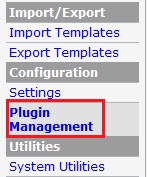
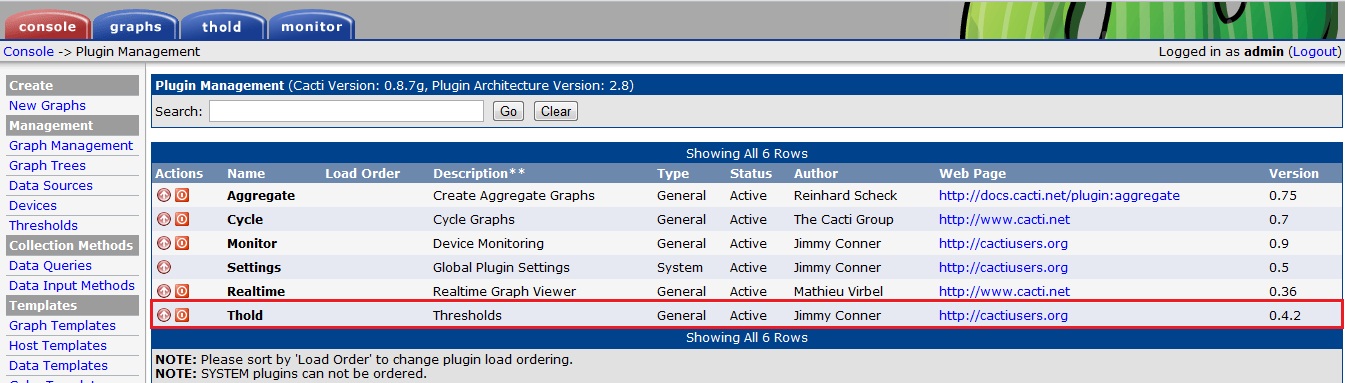
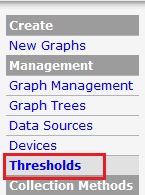
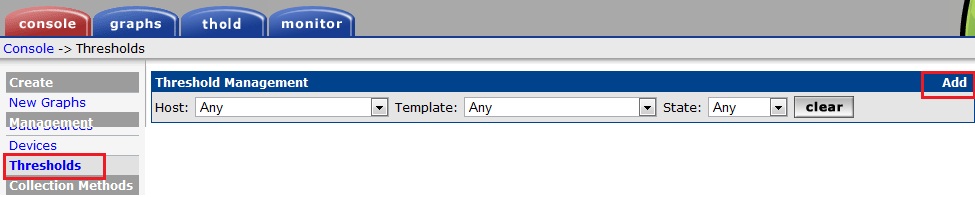
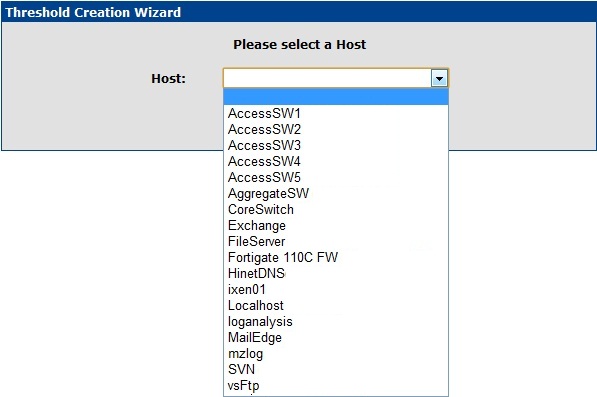
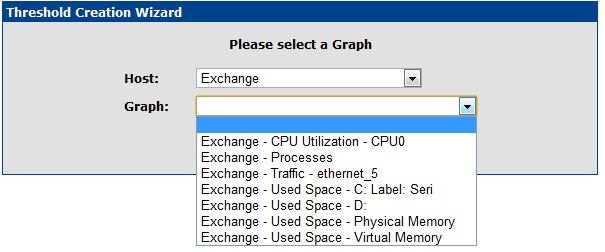
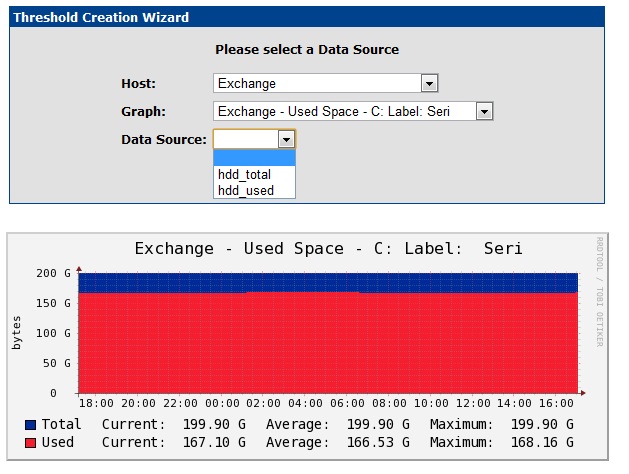
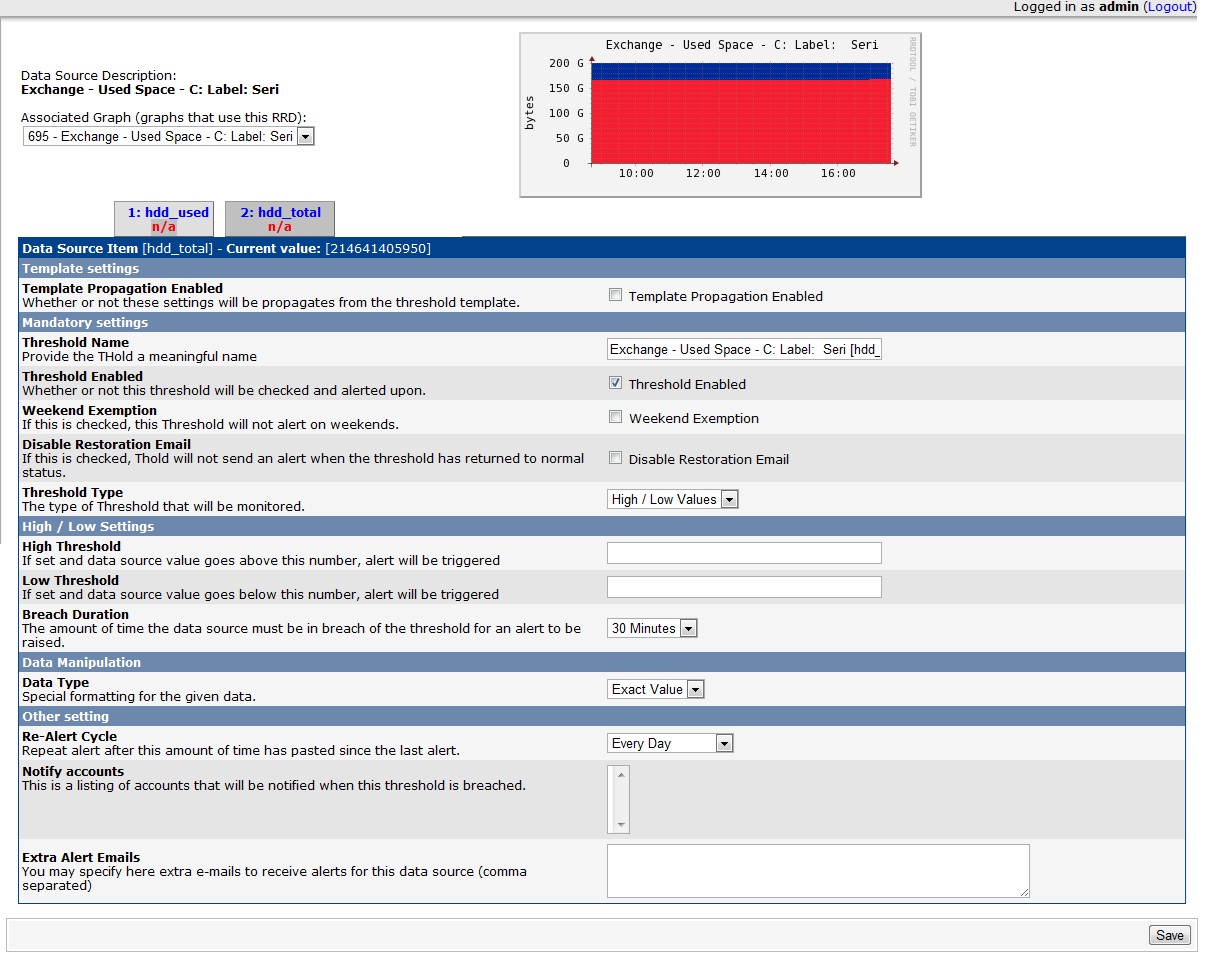

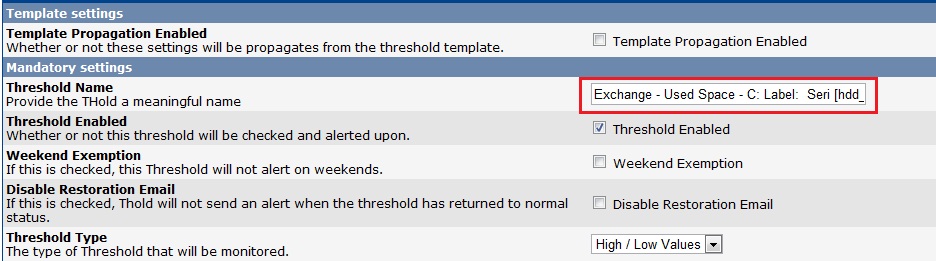

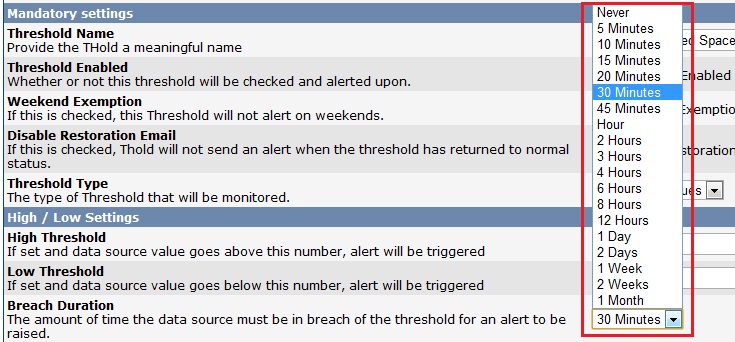



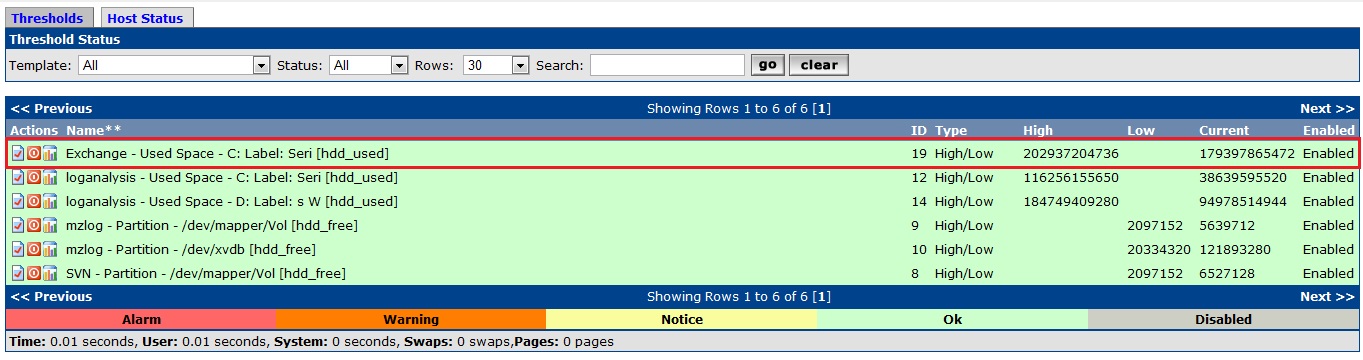
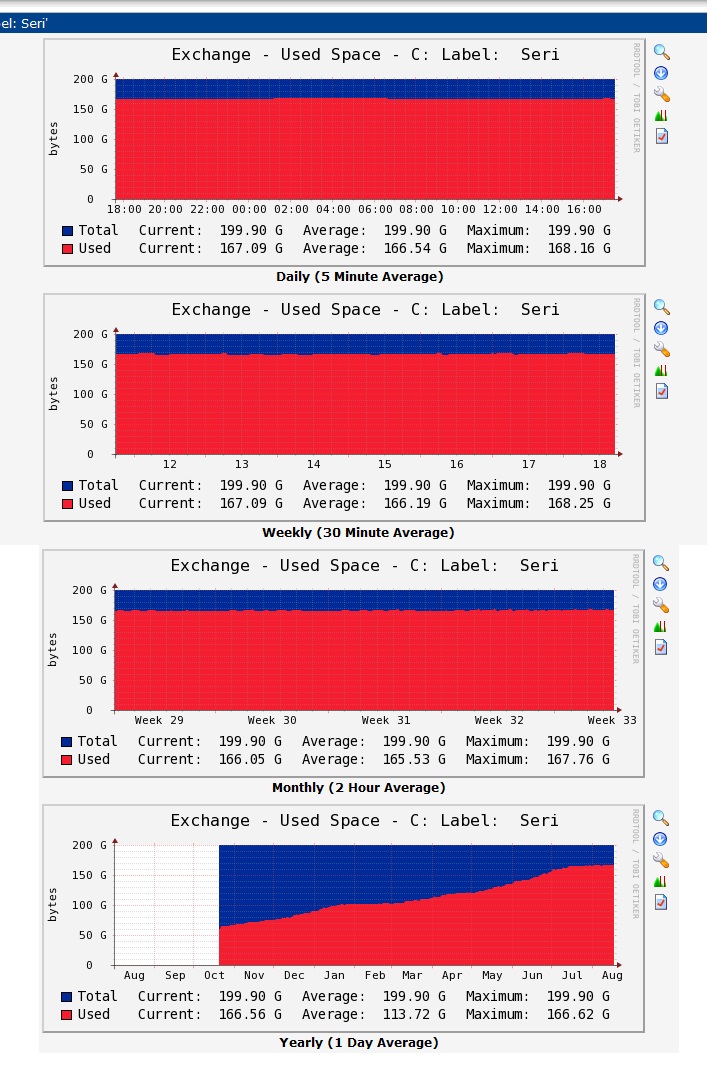
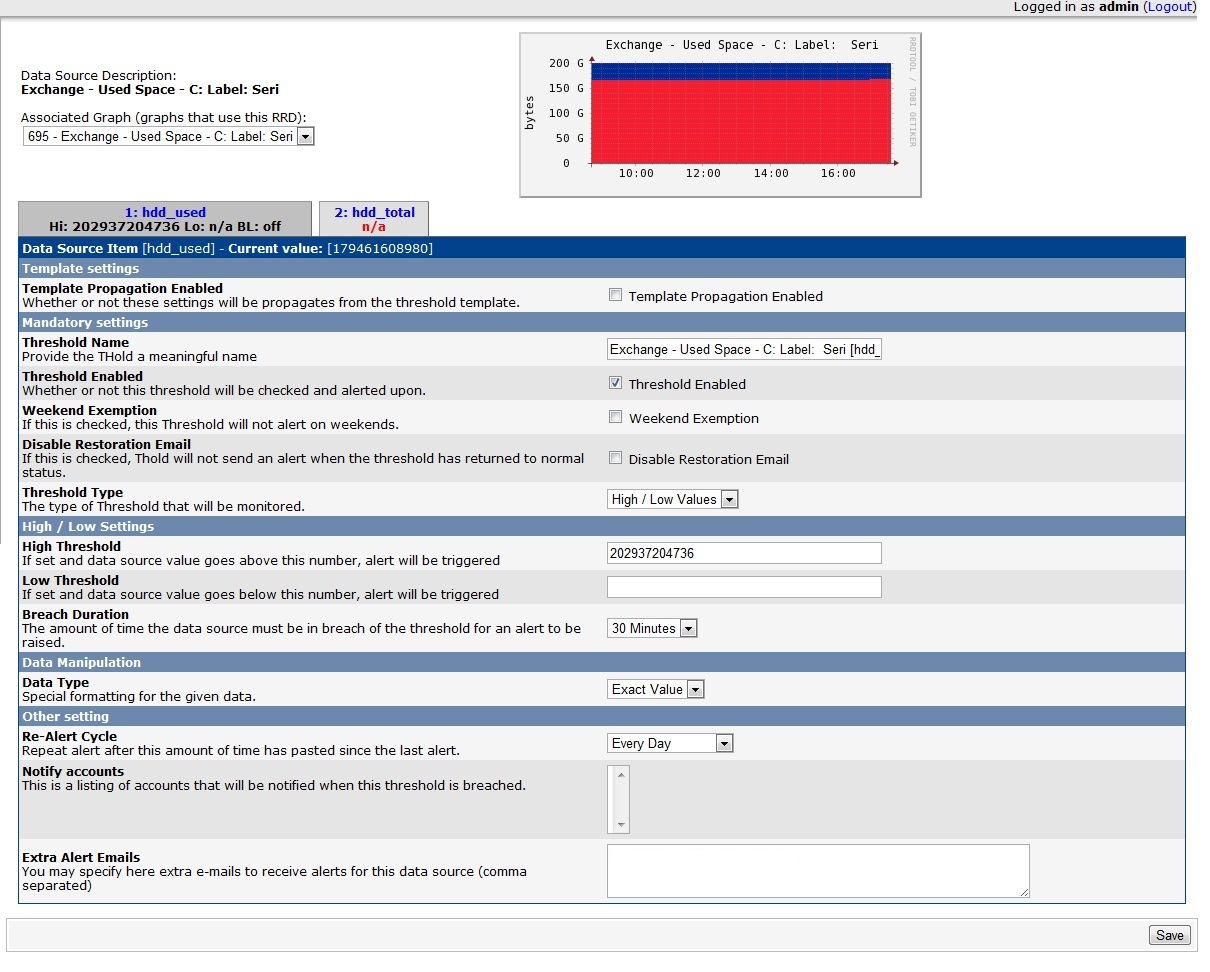


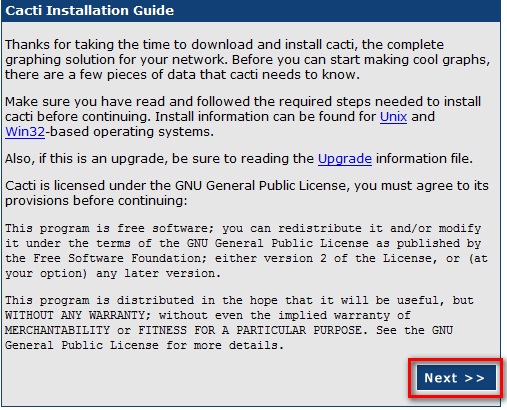
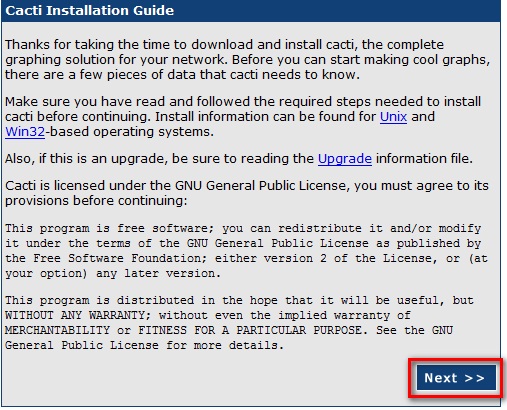
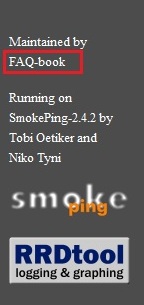
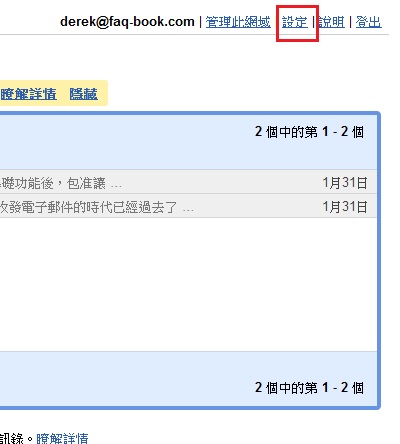






評論
此文章尚無評論。